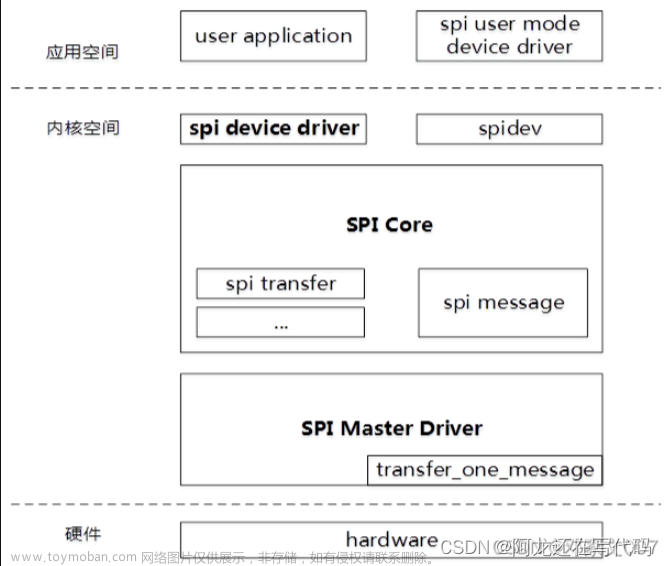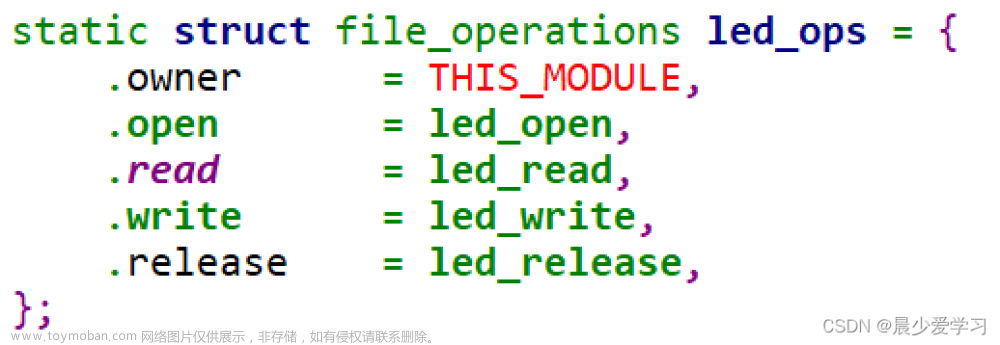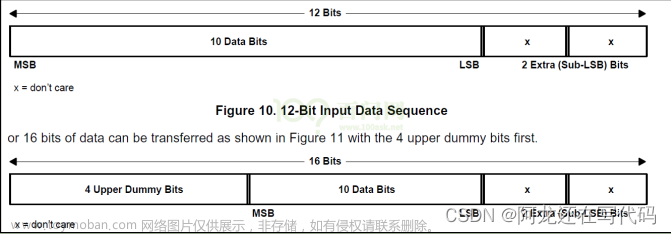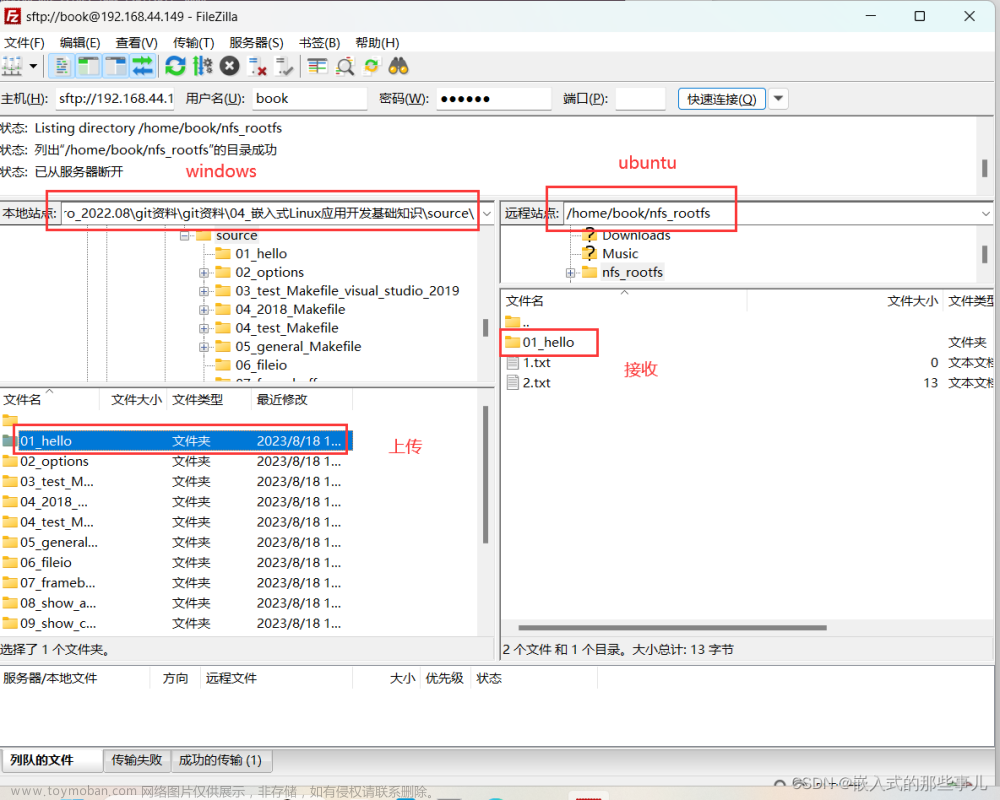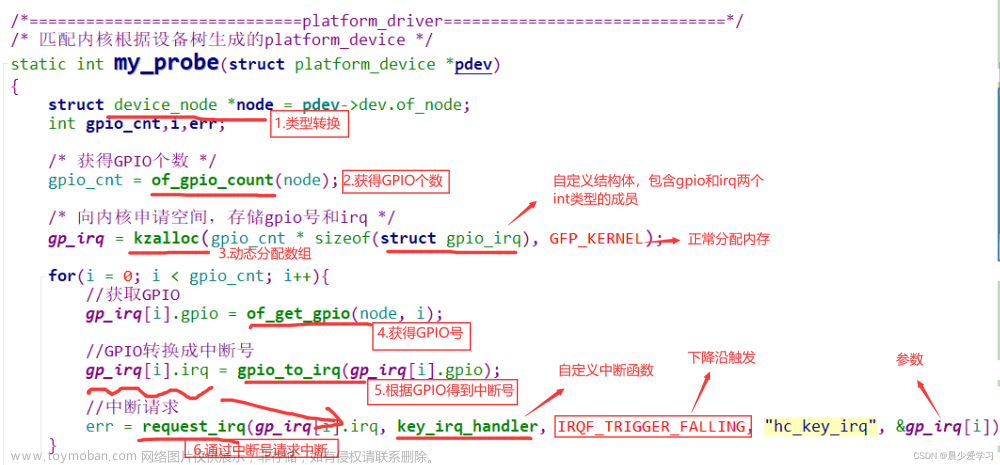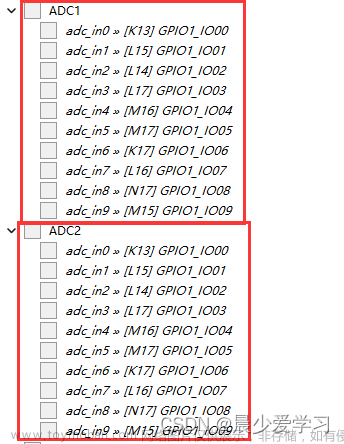前言
正点原子的驱动开发指南所使用的是纯净的Ubuntu16.04平台,用户可以按照驱动开发指南的学习路线,一步一步地亲手把Ubuntu平台搭建完成。
但是学习正点原子Linux开发板,个人还是强烈推荐大家安装正点原子提供的虚拟机平台!!!!
可以快速进行体验或者开发,避免学习周期过长,导致学习没有兴趣,无法建立正反馈。
平台内容
Ubuntu 系统:Ubuntu16.04
GCC 版本:5.4
教程通用交叉编译器:gcc-linaro-4.9.4-2017.01-x86_64_arm-linux-gnueabihf
出厂系统专用交叉编译器:fsl-imx-x11-glibc-x86_64-meta-toolchain-qt5-cortexa7hf-neontoolchain-4.1.15-2.1
QT 环境:开源版本 QT5.12.9、开源版本 QT Creator4.12.2
编辑器软件:Visual Studio Code、vim、gedit
网络工具:TFTP、NFS、Samba
以上软件都是开源版本,仅提供给有需要的用户学习使用,如有需要请自行购买商业版本软件。
开发环境
软件:VMware Workstation Pro15.5 版本
主机操作系统:WIN10。
虚拟机系统:Ubuntu16.04 版本
虚拟机安装
虚拟机下载
网盘地址链接提取码:atkq
在网盘里有四个 alientek_Qt.iso.xzp文件,分别以001、002、003、004为后缀,这里要下载这四个文件。
如果链接失效了,可以在正点原子下载中心下载
镜像解压
因为打包出来的虚拟机太大,百度云限制单个文件最大为4G,因此这里拆成了四个文件上 传到百度云。下载完成后,确保这四个文件都在同一文件夹下,选中这四个文件解压就可以了。下载解压软件7-Zip来进行解压,软件下载地址。将四个压缩文件全部选中右键,使用7-Zip提取到当前位置。
最终得到了一个alientek_Qt.iso镜像文件(大约13G),这个就是我们后面要导入到虚拟机的镜像文件。iso文件可以不用和安装的ubuntu在同一个硬盘分区,也不建议放在移动磁盘或者U盘。
安装alientek虚拟机
这一步请大家参考正点原子提供的文档手册:I.MX6U虚拟机使用参考手册V1.3
编译开发板出厂镜像
在alientek进行中包含alientek-alpha和alientek-zzk分别是出厂镜像和教程镜像,需要说明的是,出厂镜像是驱动配置完善的,可以学习Qt和应用。教程镜像是还没怎么添加驱动的,可以用于学习驱动开发,这里以出厂镜像为例哈~

进入到alientek-alpha文件中,请注意:虚拟机自带的Uboot和内核源码版本比较低,如果有需要,请大家更新到最新的版本,前往正点原子下载中心,下载这个->【正点原子】阿尔法Linux开发板(A盘)-基础资料\01、例程源码\03、正点原子Uboot和Linux出厂源码,下载完成以后直接将文件拖入虚拟机对应文件夹就完成了版本更新

如果有朋友不知道自己是不是最新的版本,请打开正点原子提供的*【正点原子】阿尔法Linux开发板(A盘)-基础资料\10、用户手册\01【正点原子】I.MX6U用户快速体验V2.6.pdf*,第1.2章节有对uboot、内核的历史版本进行说明。
编译出厂uboot
首先去到出厂 uboot 源码路径下,这里以虚拟机自带的为例子。
cd ~/alpha/alientek-alpha/uboot-alientek
使能出厂交叉编译工具,并查看版本号。
source /opt/fsl-imx-x11/4.1.15-2.1.0/environment-setup-cortexa7hf-neon-poky-linux-gnueabi arm-poky-linux-gnueabi-gcc --version
如果出现下图的arm-poky-linux-gnueabi-gcc(GCC)5.3.0,即表示当前终端已经使能出厂交叉编译工具,可以进行编译操作(注意:如果打开了新终端进行编译,也需要先使能。即使能后只有此终端下才生效,新终端无效,需要重新使能)。
此时执行build.sh脚本即可开始编译出厂uboot源码。
./build.sh
最终编译完成
编译出厂内核源码以及设备树
首先去到出厂内核源码路径下,这里以虚拟机自带的为例子。
cd ~/alpha/alientek-alpha/kernel-alientek
使能出厂交叉编译工具,并查看版本号。
source /opt/fsl-imx-x11/4.1.15-2.1.0/environment-setup-cortexa7hf-neon-poky-linux-gnueabi arm-poky-linux-gnueabi-gcc --version
如果出现下图的 arm-poky-linux-gnueabi-gcc (GCC) 5.3.0,即表示当前终端已经使能出厂交叉编译工具,可以进行编译操作(注意:如果打开了新终端进行编译,也需要先使能。即使能后只有此终端下才生效,新终端无效,需要重新使能)。
此时执行 build.sh 脚本即可开始编译出厂内核源码。
./build.sh
最终编译完成。
uboot烧写与启动
将uboot烧写到SD卡中,然后通过SD卡来启动来运行uboot。使用imxdownload软件烧写,命令如下:
chmod 777 imxdownload //给予 imxdownload 可执行权限,一次即可
./imxdownload u-boot-imx6ull-14x14-ddr512-emmc.bin /dev/sdb //烧写到 SD 卡,不能烧写到/dev/sda 或 sda1 设备里面!

等待烧写完成,完成以后将SD卡插到I.MX6U-ALPHA开发板上,BOOT设置从SD卡启动,使用USB线将USB_TTL和电脑连接,也就是将开发板的串口1连接到电脑上。打开MobaXterm,设置好串口参数并打开,最后复位开发板。在 MobaXterm上出现“Hit any key to stop autoboot: ”倒计时的时候按下键盘上的回车键,默认是3秒倒计时,在3秒倒计时结束以后如果没有按下回车键的话uboot就会使用默认参数来启动Linux内核了。如果在3秒倒计时结束之前按下回车键,那么就会进入uboot的命令行模式
网络挂载出厂镜像
在正点原子提供的alientek虚拟机中,TFTP和NFS是已经搭载好的!所以可以直接使用,我们要做的就是配置虚拟机和开发板的网络,以及将重新编译的uboot、内核和设备树、文件系统重新添加到对应路径下。
虚拟机网络配置
1、如图所示,单击桌面右上角的网络设置图标(若没有该图标是因为上一步的配置还未生 效,重启一下 ubuntu 即可),然后选择“Edit Connections…”
2、在弹出的对话框中单击“Add”添加一个新的连接
3、这里使用默认的“Ethernet”,然后单击“Create…” 、
4、如图所示,在弹出的对话框中先为新建的连接填写名字(随意),然后单击“IPv4 settings” 设置 IP 信息,将“Method”栏选为“Manual”,然后单击“Add”填写 IP 信息 因为我们使用的是桥接模式,所以 IP 信息需要参考 windows 下的设置,当前窗口先不 要关闭,切换到 windows 下查看 IP 信息
5、在 windows 下打开一个命令行终端,然后输入“ipconfig”查看 windows 下使用的网络 及 IP 信息(根据个人电脑情况,找到 windows 正在使用的网络连接的信息)
6、回到ubuntu下,如下图所示,根据windows下的IP信息填写ubuntu的IP信息
Address 设置成与 windows 下的“IPV4 地址”在同一个网段下的不同地址
比如 windows 下的 IP 为“192.168.1.102”
则将 ubuntu 下的 IP 设为“192.168.1.100”
Netmask 设置成与 windows 下的“子网掩码”一致
Gateway 设置成与 windows 下的“默认网关”一致
DNS servers 设置成与 windows 下的“默认网关”

设置完成后单击“Save”保存,关闭对话框即可
7、刚刚添加的网络连接可能还没有生效,这里先断开原有连接,然后再选择刚刚建立的新的连接即可
开发板网络配置
前提:开发板ENET2网线直连电脑。开机进入uboot命令行,设置开发板的网络信息,设置信息如下,用户请根据自己实际情况来设置:
setenv ipaddr 192.168.1.120
setenv ethaddr 00:04:9f:04:d2:35
setenv gatewayip 192.168.1.1
setenv netmask 255.255.255.0
setenv serverip 192.168.1.29
saveenv ipaddr:
开发板IP地址,根据实际情况填写,要和虚拟机在同一网段,且不发生 IP 冲突。
ethaddr:开发板网络设备地址,填写 00:04:9f:04:d2:35 即可。
gatewayip:开发板和 Ubuntu 局域网的网关,根据实际情况填写。
netmask:子网掩码。一般为 255.255.255.0。
serverip:虚拟机 IP 地址,根据实际情况填写。
最后开发板能 ping 通虚拟机 IP 地址即可。
ping 192.168.1.29

总结一下就是:
电脑IP查看为:192.168.1.50
则虚拟机IP设置为:192.168.1.100
则开发板IP设置为:192.168.1.200
必须确保他们在同一个网段
TFTP 加载zImage和设备树
正点原子虚拟机镜像中已经搭建好TFTP环境,TFTP 工作目录为~/linux/tftp/。如果想加载自己的镜像文件,只要将镜像文件和设备树拷贝到此目录下,赋予文件可执行权限即可,bootcmd 中设置对应的文件名。
示例:在开发板 uboot 命令行中,设置 bootcmd 信息,用于引导网络挂载虚拟机里的文件。
setenv bootcmd 'tftp 80800000 zImage;tftp 83000000 imx6ull-alientek-emmc.dtb;bootz 80800000 - 83000000'
saveenv
如果要加载自己的镜像文件和设备树
拷贝出厂内核到TFTP目录。
cd ~/alpha/alientek-alpha/kernel-alientek/arch/arm/boot/
cp zImage ~/linux/tftp/
根据自己开发板和屏幕的型号,拷贝对应出厂设备树到 TFTP 目录,这里本人使用的开发板为emmc版本,屏幕为7寸 1024x600分辨率的屏幕。如果没有屏幕,也选择这个设备树来启动。
cp dts/imx6ull-14x14-emmc-7-1024x600-c.dtb ~/linux/tftp

启动开发板,在uboot界面设置bootcmd来引导启动挂载的出厂系统镜像。注意bootz中的-符号是英文的,两边各有一个空格。
setenv bootcmd 'tftp 80800000 zImage;tftp 83000000 imx6ull-14x14-emmc-7-1024x600-c.dtb;bootz 80800000 - 83000000'
saveenv
NFS 挂载出厂文件系统
正点原子虚拟机镜像中已经搭建好NFS环境,NFS共享目录为~/linux/nfs/。如果想挂载自己的文件系统,只要将文件系统拷贝到此目录下,bootargs中设置对应的路径和文件名。
示例:在开发板uboot命令行中设置bootargs信息,用于引导网络挂载虚拟机的文件系统。
setenv bootargs 'console=ttymxc0,115200 root=/dev/nfs \
nfsroot=192.168.1.29:/home/alientek/linux/nfs/rootfs,proto=tcp rw \
ip=192.168.1.120:192.168.1.29:192.168.1.1:255.255.255.0::eth0:off'
saveenv
设置完成后,执行boot指令可以启动挂载。
boot
如果要加载自己的出厂文件系统
拷贝出厂文件系统到NFS目录。文章来源:https://www.toymoban.com/news/detail-776158.html
cd ~/alpha/alientek-alpha/
cp rootfs-alientek/ ~/linux/nfs/ -vr
拷贝完在NFS共享目录下有这个文件系统。
在uboot界面设置bootargs来引导启动挂载的出厂系统。文章来源地址https://www.toymoban.com/news/detail-776158.html
setenv bootargs 'console=ttymxc0,115200 root=/dev/nfs \ nfsroot=192.168.1.29:/home/alientek/linux/nfs/rootfs-alientek,proto=tcp rw \ ip=192.168.1.120:192.168.1.29:192.168.1.1:255.255.255.0::eth0:off'
saveenv
boot
到了这里,关于嵌入式Linux-IMX6ULL开发环境配置的文章就介绍完了。如果您还想了解更多内容,请在右上角搜索TOY模板网以前的文章或继续浏览下面的相关文章,希望大家以后多多支持TOY模板网!

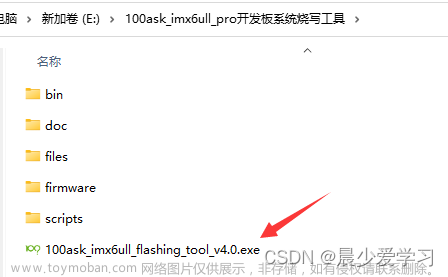
![[Linux_IMX6ULL驱动开发]-基础驱动](https://imgs.yssmx.com/Uploads/2024/04/845908-1.png)
![[Linux_IMX6ULL驱动开发]-LED驱动](https://imgs.yssmx.com/Uploads/2024/04/851087-1.png)